- Часть 1. Как удалить контакт в приложении «Контакты iPhone»
- Часть 2. Как удалить контакт в приложении настроек iPhone
- Часть 3. Как удалить контакт на iPhone через iCloud
- Часть 4. Как удалить контакт на iPhone через FoneTrans для iOS
- Часть 5. Как удалить контакты на iPhone с помощью FoneEraser для iOS
- Часть 6. Часто задаваемые вопросы о том, как удалить контакт на iPhone
Легко и полностью удаляйте все содержимое и настройки на iPhone, iPad или iPod.
- Очистить ненужные файлы iPhone
- Очистить кэш iPad
- Очистить iPhone Safari Cookies
- Очистить кэш iPhone
- Очистить память iPad
- Очистить историю iPhone Safari
- Удалить контакты iPhone
- Удалить резервную копию iCloud
- Удалить электронные письма iPhone
- Удалить iPhone WeChat
- Удалить iPhone WhatsApp
- Удалить сообщения iPhone
- Удалить фотографии iPhone
- Удалить плейлист iPhone
- Удалить код ограничения iPhone
Как удалить контакт на iPhone 5 удивительными способами
 Размещено от Лиза Оу / 21 марта 2022 г. 09:00
Размещено от Лиза Оу / 21 марта 2022 г. 09:00Удалить контакт на iPhone без осложнений — это то, что вы, вероятно, ищете. Если да, то вы уже нашли идеальный ответ на свой вопрос, пока находитесь здесь. Вы, вероятно, захотите удалить контакт, когда хотите очистить память на своем iPhone, и есть некоторые контакты, которые вам больше не нужны, и они только занимают место на вашем телефоне. Другая причина, когда контакты уже не существуют, так хочется их прояснить.
Для сравнения, вы, вероятно, передаете свое устройство, и единственное, что вы хотите удалить, — это контакты, сохраненные на вашем iPhone. В любом случае, этот пост, наконец, ответит на ваше желание узнать, как удалять контакты с вашего iPhone. Этот пост покажет вам 5 различных способов удаления контактов с iPhone с максимальной эффективностью и легкостью. Обязательно проверьте все решения ниже.
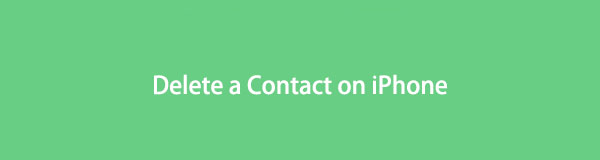
FoneEraser для iOS - лучший очиститель данных iOS, который может легко и безвозвратно стереть все содержимое и настройки iPhone, iPad или iPod.
- Удалите ненужные данные с iPhone, iPad или iPod touch.
- Стереть данные быстро с одноразовой перезаписью, которая может сэкономить ваше время для большого количества файлов данных.

Список руководств
- Часть 1. Как удалить контакт в приложении «Контакты iPhone»
- Часть 2. Как удалить контакт в приложении настроек iPhone
- Часть 3. Как удалить контакт на iPhone через iCloud
- Часть 4. Как удалить контакт на iPhone через FoneTrans для iOS
- Часть 5. Как удалить контакты на iPhone с помощью FoneEraser для iOS
- Часть 6. Часто задаваемые вопросы о том, как удалить контакт на iPhone
Часть 1. Как удалить контакт в приложении «Контакты iPhone»
Приложение «Контакты» на iPhone отвечает за хранение, просмотр и управление всеми контактами и карточками контактов, сохраненными на вашем устройстве. Удаление отдельных контактов на iPhone лучше всего выполнять через приложение «Контакты». Более того, сделать это напрямую с помощью приложения, вероятно, является наиболее доступным решением, поэтому это первое, что вы можете сделать.
Шаги о том, как удалить контакт в приложении «Контакты iPhone»:
Шаг 1Начните с перехода к контакту, который вы хотите удалить из Контакты приложение
Шаг 2После этого коснитесь контакта, затем коснитесь Редактировать вариант в верхнем углу экрана. Затем коснитесь Удалить контакт.
Шаг 3Наконец, подтвердите удаление, нажав Удалить контакт снова, затем нажмите Готово для выхода из карточки контакта.
Однако это будет лучше для вас, только если вы собираетесь удалить отдельный контакт. И наоборот, если вы хотите удалить с вашего iPhone те, которые синхронизированы с вашим iCloud. И вы можете сделать это с помощью приложения «Настройки» вашего iPhone.
Часть 2. Как удалить контакт в приложении настроек iPhone
Приложение «Настройки» на iPhone — это место, где вы устанавливаете контакты iCloud на свой iPhone. Точно так же здесь вы можете отключить эти функции. Через приложение «Настройки» вы можете отключить синхронизацию iCloud и удалить все синхронизированные контакты с вашего iPhone.
Шаги о том, как удалить контакт в приложении настроек iPhone:
Шаг 1Откройте приложение Настройки приложение, затем коснитесь Apple ID меню на вашем iPhone.
Шаг 2Затем перейдите в ICloud, затем выключите Контакты выключить его.
Шаг 3После этого Удалить с моего iPhone вариант подскажет. Нажмите ее, чтобы удалить все контакты iCloud с вашего iPhone.
Точно так же вы также можете удалять контакты прямо с веб-сайта iCloud. Это особенно важно, если вы хотите удалить только несколько контактов, а не все.
Часть 3. Как удалить контакт на iPhone через iCloud
Официальный сайт iCloud позволяет удалять данные выборочно. Контакты можно просматривать, получать к ним доступ, управлять ими и удалять их через iCloud.com. Вы, безусловно, можете сделать это через любой веб-браузер на компьютере с Windows или Mac.
Шаги о том, как удалить контакт на iPhone через iCloud:
Шаг 1Сначала перейдите на официальную веб-страницу iCloud в веб-браузере вашего компьютера. Войдите в систему с помощью учетной записи iCloud, которую вы используете на своем iPhone.
Шаг 2Короче, нажмите на Контакты значок , затем перейдите к контакту, который хотите удалить.

Шаг 3Нажмите на этот контакт или нажмите Выбрать все. Наконец, нажмите Удалить.
Кроме того, стороннее приложение считается наиболее эффективным и действенным способом удаления контактов или любых данных с устройств iOS.
Часть 4. Как удалить контакт на iPhone через FoneTrans для iOS для iOS
FoneTrans для iOS это менеджер данных и инструмент передачи, предназначенный и разработанный для устройств iOS. Этот инструмент выходит за рамки своей основной функции, потому что вы также можете удалять и управлять своими контактами всего за несколько кликов. Прежде всего, этот инструмент внушает благоговейный трепет, потому что он работает с выдающейся производительностью быстрой загрузки и простым интерфейсом. Этот инструмент отлично подходит для непрофессиональных пользователей благодаря простоте и удобству использования. FoneTrans для iOS — это менеджер данных и инструмент передачи, предназначенный и разработанный для устройств iOS. Этот инструмент выходит за рамки своей основной функции, потому что вы также можете удалять и управлять своими контактами всего за несколько кликов. Прежде всего, этот инструмент внушает благоговейный трепет, потому что он работает с выдающейся производительностью быстрой загрузки и простым интерфейсом. Этот инструмент отлично подходит для непрофессиональных пользователей благодаря простоте и удобству использования.
С FoneTrans для iOS вы сможете свободно передавать свои данные с iPhone на компьютер. Вы можете не только передавать текстовые сообщения iPhone на компьютер, но также легко переносить фотографии, видео и контакты на ПК.
- Передача фотографий, видео, контактов, WhatsApp и других данных с легкостью.
- Предварительный просмотр данных перед передачей.
- Доступны iPhone, iPad и iPod touch.
Шаги о том, как удалить контакт на iPhone через FoneTrans для iOS:
Шаг 1Для начала загрузите FoneTrans для iOS на свой компьютер, нажав кнопку загрузки ниже. Короче, установите и запустите его на своем компьютере.

Шаг 2После этого используйте USB-кабель для подключения iPhone к компьютеру. Обязательно нажмите «Доверие», когда появится запрос на ваш экран.
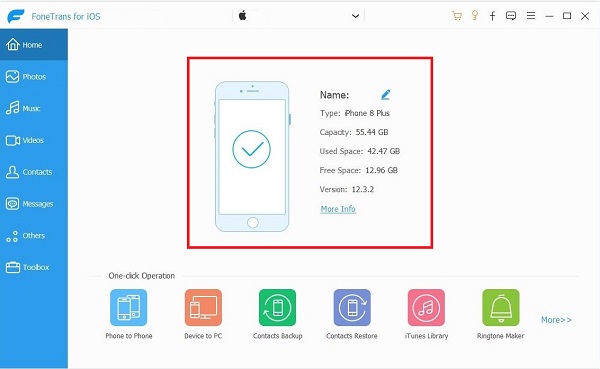
Шаг 3Затем нажмите Контакты из строки меню в левой части программы.
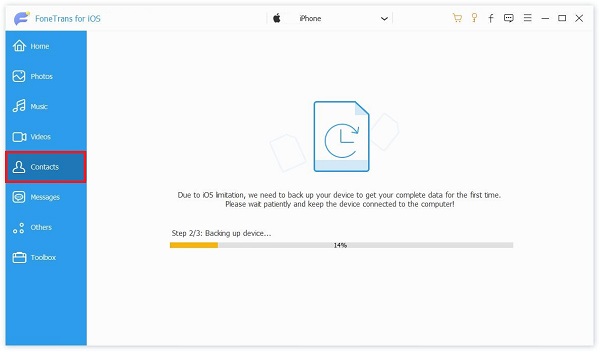
Шаг 4На панели предварительного просмотра выберите контакты, которые хотите удалить.
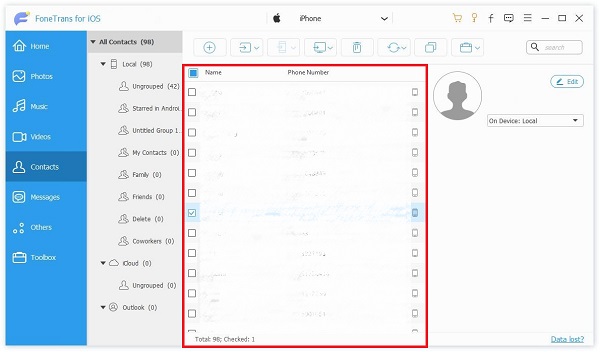
Шаг 5Наконец, нажмите Корзину значок, как только вы закончите выбирать те, которые хотите удалить.
Этот метод также доступен для удаления групп контактов на iPhone. Вы можете использовать FoneTrans для iOS для выборочного или удалить все контакты на вашем iPhone. В качестве альтернативы, если вы хотите удалить все данные на своем iPhone и вернуть его в совершенно новое состояние, вам лучше всего подойдет следующий инструмент.
С FoneTrans для iOS вы сможете свободно передавать свои данные с iPhone на компьютер. Вы можете не только передавать текстовые сообщения iPhone на компьютер, но также легко переносить фотографии, видео и контакты на ПК.
- Передача фотографий, видео, контактов, WhatsApp и других данных с легкостью.
- Предварительный просмотр данных перед передачей.
- Доступны iPhone, iPad и iPod touch.
Часть 5. Как удалить контакты на iPhone с помощью FoneEraser для iOS
FoneEraser для iOS является отличным средством в удаление ненужных файлов или очистить все данные на устройствах iOS с превосходной эффективностью. Этот инструмент может помочь вам удалить ненужные приложения, фотографии, ненужные файлы или удалить все на вашем устройстве соответственно, будь то данные, настройки или даже проблемные ошибки, которые могли заразить ваше устройство. Никакие следы данных или потребления памяти не будут упущены, и ваш iPhone будет как новый, если вы хотите.
FoneEraser для iOS - лучший очиститель данных iOS, который может легко и безвозвратно стереть все содержимое и настройки iPhone, iPad или iPod.
- Удалите ненужные данные с iPhone, iPad или iPod touch.
- Стереть данные быстро с одноразовой перезаписью, которая может сэкономить ваше время для большого количества файлов данных.
Шаги о том, как удалить контакт на iPhone с помощью FoneEraser для iOS:
Шаг 1Во-первых, нажмите кнопку загрузки ниже, чтобы загрузить и установить FoneEraser для iOS на свой компьютер. Короче говоря, подключите свой iPhone к компьютеру через кабель.

Шаг 2Во-вторых, нажмите Стереть все данные в левой части интерфейса программы.

Шаг 3В-третьих, выберите между Высокий уровень, Средний уровенькачества Низкий уровень. Выбирать Высокий уровень.

Шаг 4Наконец, нажмите Start кнопку, чтобы начать процесс.

Примечание. Если вы хотите удалить некоторые ненужные файлы, вы можете выбрать Свободное пространство функция вместо этого.
Часть 6. Часто задаваемые вопросы о том, как удалить контакт на iPhone
Как удалить экстренный контакт на iPhone?
Чтобы удалить экстренные контакты на вашем iPhone, вы должны сначала открыть Медицина приложение. Затем коснитесь профиль изображение, затем коснитесь Медицинский идентификатор. После этого коснитесь Редактировать меню, затем перейдите к Аварийные контакты. Наконец, нажмите «Удалить», затем подтвердите, нажав Удалить опять таки. Наконец, нажмите Готово чтобы сохранить удаление.
Почему я не могу удалить контакт на своем iPhone?
Вы не можете удалить контакт на своем iPhone, когда он связан с другим приложением. То Удалить контакт опция будет недоступна для контактов, связанных с другими приложениями.
Почему удаленные контакты снова появляются на iPhone?
Некоторые контакты могут появиться снова, если они все еще сохранены в хранилище iCloud, а на вашем iPhone включена синхронизация iCloud для контактов. Чтобы предотвратить повторное появление удаленных контактов, вы можете отключить контакты iCloud на своем iPhone или удалить их с помощью FoneTrans для iOS или FoneEraser для iOS.
FoneEraser для iOS - лучший очиститель данных iOS, который может легко и безвозвратно стереть все содержимое и настройки iPhone, iPad или iPod.
- Удалите ненужные данные с iPhone, iPad или iPod touch.
- Стереть данные быстро с одноразовой перезаписью, которая может сэкономить ваше время для большого количества файлов данных.
И вот как удалить контакт на iPhone, даже уточнив все данные, если хотите. Вы можете обратиться к любому решению выше, потому что все они гарантированно эффективны и просты. Посмотрите, какой метод больше всего соответствует вашим потребностям и предпочтениям, и избавьтесь от нежелательных и неуместных контактов с вашего iPhone прямо сейчас. Превыше всего, FoneTrans для iOS и FoneEraser для iOS несомненно, будет лучшим подспорьем каждый раз, когда вам нужно иметь дело с вашим iPhone или другими устройствами iOS.
